この例では、フィーチャー 加工の ソート の使用方法を説明します。その他の例では、モデル領域切削 加工、および、孔あけストラテジー のソートの使用方法を説明します。ここでは、samples フォルダーの 2D_Wireframe.dgk モデルを使用します。
- 10mm エンドミル 工具を作成します。
- フィーチャーグループ コンテキストメニューから フィーチャー編集 を選択します。これにより、フィーチャー編集 タブが表示されます。
- グラフィックウィドウで、ワイヤーフレームポケットを選択します。
- 以下のように、フィーチャー編集 タブで作業を行います。
- [編集] タブ > [2D フィーチャー作成] パネル > [ポケット] > [フリーフォーム ポケット] をクリックします。
フリーフォームポケットフィーチャー作成 ダイアログが表示されます。
- 名称 項目に Create Features と入力します。
- 高さ に 25 と入力します。
- 適用 をクリックします。ワイヤーフレームからフィーチャーが作成されます。
- 了解 をクリックし、ダイアログを閉じます。
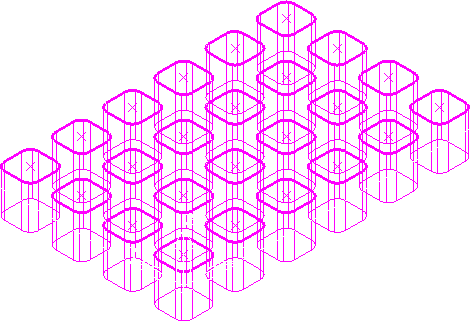
- [編集] タブ > [2D フィーチャー作成] パネル > [ポケット] > [フリーフォーム ポケット] をクリックします。
- [編集] タブ > [終了] パネル > [了解] をクリックします。
- [ホーム] タブ > [ツールパス作成] パネルをクリックし、ストラテジー選択 ダイアログを表示します。フィーチャー加工 カテゴリから フィーチャー ポケット輪郭 ストラテジーを選択し、OK をクリックします。
- 以下のように、ブロック ページを設定します。
- タイプから フィーチャー を選択します。
- 計算 をクリックします。
- フィーチャーポケット輪郭 ダイアログ 始点 ページで、使用 リストから 絶対座標 を選択します。
- 以下のように、座標 セクションを設定します。
- X 0
- Y 0
- Z 10.
- 以下のように、フィーチャーポケット輪郭 ダイアログ 順序 ページ設定します。
- 順序変更方法 リストから ポケット を選択します。
- ソート リストから
 を選択します。
を選択します。
- フィーチャーセット輪郭 ストラテジーダイアログの 計算 をクリックします。
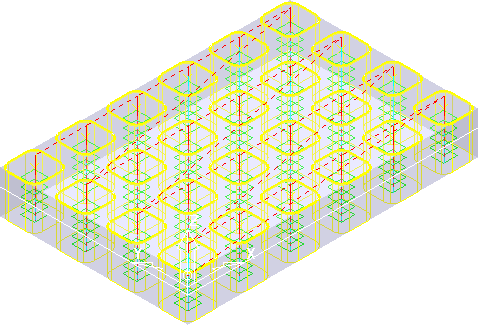
リンク動作が、ソートオプションの効果を示します。
ソート処理は、モデル加工、および、孔あけ ストラテジーと同一になります。フィーチャー加工用に別の例が繰返されると、結果はそれらと同じになります。